- バージョン
- 1.2.9
- 更新日
- 2012/08/05
- OS
- Windows XP/Vista/7
- 言語
- 日本語
- 価格
- 無料
- 提供元
- Maya Takimoto
クリップボード履歴、定型文をテキスト形式で複数登録、繰り返し利用できるクリップボード支援ソフトです。
クリップボード内容は暗号化して保存してあるため、万が一の個人情報の流出を防ぐことができます。
また、起動時のパスワードを設定でき、第三者が利用できないようにパスワードロックをかけることができます。
Climie の使い方
ダウンロード と インストール
- Vector のダウンロードページへアクセスし、「Climie(EXE版)」下の「ダウンロードページへ」ボタンをクリックしてダウンロードします。
- ダウンロードした自己解凍形式ファイル(climie129.exe)を展開し、climie.exe から起動します。
※ 本ソフトはインストール不要で利用できます。
使い方
基本的な使い方
本ソフトを起動すると、システムトレイに常駐してクリップボードの監視を行います。テキストデータのみを履歴に追加していきます。
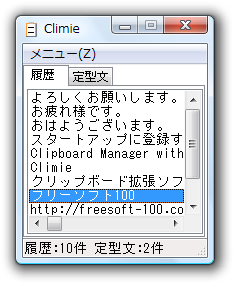
Climie
タスクトレイのアイコンをクリックするか、Ctrl + 1 キーで管理画面を表示します。
タスクトレイに戻す場合は、「最小化」ボタンをクリックするか、Ctrl + 2 キーを押します。
管理画面に表示された一覧の中から1つをダブルクリックすると、メモ帳などにデータの書き込みを行います。
同時にクリップボードにコピーされるので、貼り付けることで繰り返し利用できます。
お気に入りの表現があったら履歴の中からクリックして選択し、右クリックメニューの「定型文に登録」をクリックすると定型文に登録できます。
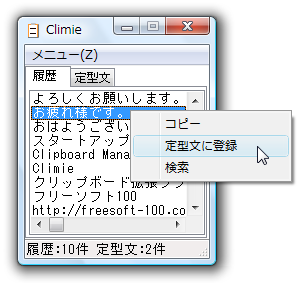
履歴
定型文を編集する
定型文は、実行ファイル(climie.exe)と同じフォルダー内の phedit.exe から編集できます。- phedit.exe を起動すると、PhraseEdit 画面が表示されます。
メニューバーから「開く」⇒「定型文」とクリックして定型文の元ファイルを読み込み、編集できます。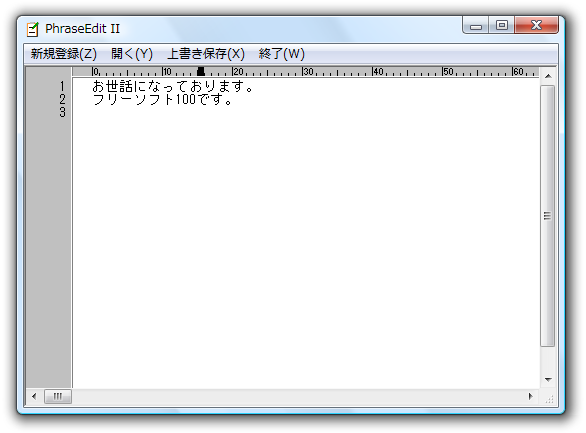
履歴、定型文の新規登録、編集
- 同様に、履歴の編集や、定型文の新規登録もできます。
日常的に利用するあいさつ文などを登録しておくと非常に便利です。
起動パスワードを設定する
- 管理画面を表示し、メニューバーから「メニュー」⇒「起動パスワード設定」とクリックします。
- 「起動パスワードの設定」画面が表示されます。
パスワードを入力して「決定」ボタンをクリックします。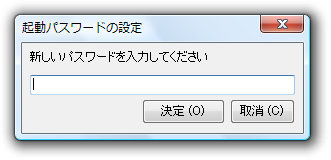
起動パスワードの設定
- パスワードの確認画面が表示されます。
再度同じパスワードを入力して「決定」ボタンをクリックします。 - 「設定完了しました」という画面が表示されるので、「OK」ボタンをクリックして設定完了です。
次回起動時以降、パスワード入力が必要になります。
更新履歴
Version 1.2.9 (2012/06/28)
- パスワード保存に関する脆弱性を修正
- 本バージョンへ更新した場合は、起動する前に必ず importer.exe を実行してください
Version 1.2.8 (2012/04/24)
- なでしこのアップデートに対応
Version 1.2.7 (2012/03/03)
- おそらくVer1.x系の更新は最後になるかと(バグ修正は行います)。
- 処理の見直しを行いました
- プラグインは実行ファイルに同梱(plug-insフォルダは削除して構いません)
- UPX圧縮による実行ファイルのサイズダウン
ユーザーレビュー
-
まだレビューが投稿されていません。
このソフトの最初のレビューを書いてみませんか?

